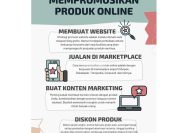Microsoft PowerPoint menjadi salah satu alat presentasi yang paling populer di kalangan pelajar, mahasiswa, dan profesional. Dengan fitur yang lengkap dan mudah digunakan, PowerPoint memungkinkan pengguna untuk menyusun materi presentasi secara efisien. Namun, terkadang kebutuhan akan salinan cetak (print) slide presentasi juga sangat penting. Misalnya, saat presentasi tidak bisa dilakukan karena masalah teknis seperti mati listrik atau perlu adanya bahan referensi tambahan untuk pendengar. Maka dari itu, mengetahui cara mencetak slide PowerPoint dengan format Handouts 2 Slide Full Page menjadi sangat berguna.
Cara ini tidak hanya membantu menghemat kertas, tetapi juga membuat tampilan hasil cetak lebih rapi dan mudah dibaca. Dalam artikel ini, kita akan membahas langkah-langkah detail untuk mencetak dua slide dalam satu halaman kertas menggunakan Microsoft PowerPoint 2013. Selain itu, kami juga akan menjelaskan berbagai opsi lain yang tersedia dalam fitur print PowerPoint, serta manfaat dari setiap format tersebut.
Pemahaman tentang cara mencetak slide PowerPoint sangat penting, terutama bagi mereka yang sering menghadiri rapat, seminar, atau kuliah. Dengan informasi yang tepat, Anda dapat memilih format yang sesuai dengan kebutuhan, baik untuk keperluan presentasi langsung maupun sebagai bahan referensi. Artikel ini dirancang agar mudah dipahami oleh pemula hingga pengguna tingkat menengah, sehingga siapa pun dapat mengikuti panduan dengan cepat dan efisien.
Jenis-Jenis Format Print di PowerPoint
Microsoft PowerPoint menawarkan beberapa opsi untuk mencetak slide, masing-masing memiliki kelebihan dan kegunaan yang berbeda. Tiga format utama yang tersedia adalah Full Page Slides, Notes Pages, dan Handouts. Setiap format ini cocok digunakan dalam situasi tertentu, tergantung pada kebutuhan pengguna.
Full Page Slides adalah format dasar yang digunakan untuk mencetak satu slide per halaman. Sering digunakan saat Anda ingin menampilkan slide secara langsung kepada audiens. Sementara itu, Notes Pages mencetak slide beserta catatan atau keterangan yang disertakan pada setiap slide. Format ini sangat berguna jika Anda ingin memberikan penjelasan tambahan kepada pendengar.
Namun, yang paling umum digunakan adalah Handouts, yang memungkinkan Anda mencetak beberapa slide dalam satu halaman kertas. Opsi ini sangat efisien dalam menghemat kertas dan waktu, terutama ketika Anda perlu mencetak banyak slide. Di antara pilihan Handouts, 2 Slides adalah yang paling umum digunakan karena keseimbangan antara ukuran dan kenyamanan dalam membaca.
Cara Mencetak 2 Slide Full Page di PowerPoint
Berikut adalah langkah-langkah lengkap untuk mencetak 2 slide dalam satu halaman kertas menggunakan Microsoft PowerPoint 2013. Panduan ini dapat diterapkan pada versi PowerPoint lainnya dengan sedikit penyesuaian.
- Buka File PowerPoint: Pastikan file presentasi yang ingin dicetak sudah terbuka.
- Akses Menu Print: Klik tombol File di bagian atas layar, lalu pilih Print. Atau, Anda juga bisa menggunakan shortcut Ctrl + P untuk langsung membuka menu print.
- Pilih Format Handouts: Di jendela print, cari opsi Handouts. Di sini, Anda akan melihat beberapa pilihan jumlah slide per halaman, seperti 1, 2, 3, 4, 6, atau 9 slide. Pilih 2 Slides untuk mencetak dua slide dalam satu halaman.
- Atur Ukuran Slide: Untuk memastikan bahwa slide yang dicetak sesuai dengan ukuran kertas yang digunakan, klik opsi Scale to Fit Paper. Ini akan otomatis menyesuaikan ukuran slide agar tidak terpotong atau terlalu kecil.
- Periksa Hasil Cetak: Sebelum mencetak, gunakan fitur Print Preview untuk melihat hasil akhir. Pastikan tata letak dan ukuran slide sesuai dengan harapan Anda.
- Cetak: Jika semua sudah sesuai, klik tombol Print untuk menghasilkan salinan cetak.
Dengan langkah-langkah di atas, Anda dapat mencetak slide PowerPoint dengan efisiensi maksimal. Hasil cetak akan menampilkan dua slide dalam satu halaman, yang sangat cocok untuk pembagian materi kepada peserta seminar, kelas, atau rapat.
Keuntungan Menggunakan Format 2 Slide Full Page
Menggunakan format 2 Slide Full Page memiliki beberapa keuntungan yang patut dipertimbangkan. Pertama, penghematan kertas menjadi salah satu aspek utama. Dengan mencetak dua slide dalam satu halaman, Anda tidak perlu menggunakan dua lembar kertas untuk hanya dua slide. Hal ini sangat bermanfaat jika Anda perlu mencetak banyak slide, terutama dalam acara besar seperti seminar atau konferensi.
Kedua, tata letak yang rapi. Dengan dua slide dalam satu halaman, tampilan hasil cetak akan lebih terstruktur dan mudah dibaca. Pengguna tidak perlu menggeser kertas terlalu sering, sehingga memudahkan proses pembelajaran atau diskusi.
Selain itu, efisiensi waktu dan biaya juga menjadi faktor penting. Dengan mengurangi jumlah kertas yang digunakan, Anda juga menghemat biaya cetak, terutama jika Anda mencetak dalam jumlah besar.
Menurut laporan dari TechRadar tahun 2025, sebagian besar pengguna PowerPoint cenderung memilih format Handouts karena efisiensi dan fleksibilitasnya. Dengan demikian, memahami cara mencetak 2 slide full page bukan hanya sekadar tips, tetapi juga strategi praktis untuk meningkatkan produktivitas.
Tips Tambahan untuk Mencetak PowerPoint
Untuk memastikan hasil cetak optimal, berikut beberapa tips tambahan yang bisa Anda terapkan:
- Pastikan Resolusi Gambar Tinggi: Jika slide Anda mengandung gambar atau grafik, pastikan resolusinya cukup tinggi agar tidak pecah saat dicetak.
- Gunakan Kertas Berkualitas: Memilih kertas berkualitas tinggi akan memengaruhi kualitas cetakan, terutama untuk slide yang mengandung teks dan gambar.
- Uji Coba dengan Print Preview: Sebelum mencetak dalam jumlah besar, gunakan fitur Print Preview untuk memastikan tata letak dan ukuran sesuai.
- Pilih Warna yang Tepat: Jika Anda mencetak dalam warna, pastikan warna yang digunakan tidak terlalu kontras atau terlalu redup agar mudah dibaca.
Tips-tips ini bisa membantu Anda menghasilkan cetakan yang lebih baik dan sesuai dengan kebutuhan presentasi.
Kesimpulan
Mencetak slide PowerPoint dengan format Handouts 2 Slide Full Page adalah solusi yang efisien dan praktis. Dengan langkah-langkah yang mudah diikuti, Anda dapat menghemat kertas, meningkatkan kenyamanan dalam membaca, dan memastikan hasil cetak yang rapi dan profesional.
Tidak hanya itu, pemahaman tentang berbagai format print di PowerPoint juga sangat penting untuk menyesuaikan kebutuhan presentasi. Dengan memilih format yang tepat, Anda bisa memastikan bahwa materi yang disampaikan lebih mudah dipahami oleh audiens.
Jika Anda ingin belajar lebih lanjut tentang fitur-fitur PowerPoint lainnya, seperti cara membuat efek 3D atau mengubah PowerPoint menjadi video, Anda bisa mengunjungi sumber terpercaya seperti Microsoft Support atau TechRadar untuk informasi terbaru.